相信已经很少有人用光驱来安装操作系统了,把U盘或移动硬盘制作成系统安装启动盘即可进行操作系统安装。MS酋长之前已经陆续介绍了大量的Win10系统U盘安装盘制作工具,包括:微软官方的......
如何查看Windows 10版本号
相信大家都越来越熟悉 Windows 10 开始推出的 Windows as a Service 模式了,而 Windows 也越来越类似于 Linux 的滚动发布模式。如果你是 Insider 计划的成员,更应该能够感受到微软对 Windows 更新是非常频繁的。那么在如此频繁的更新模式下,我们如何查看和确定当前使用的 Windows 10 版本号呢?本文就向大家介绍 3 种方法。
1. 使用WinVer命令
第一种方式最为简单,我们只需在运行中输入 winver 即可查看到 Windows 10 版本号。
1按下 Windows + R
2在运行中执行 winver 命令

2. 使用命令行进行查看
第二种方法也比较简单,只需打开命令提示符即可查看到 Windows 10 版本号。
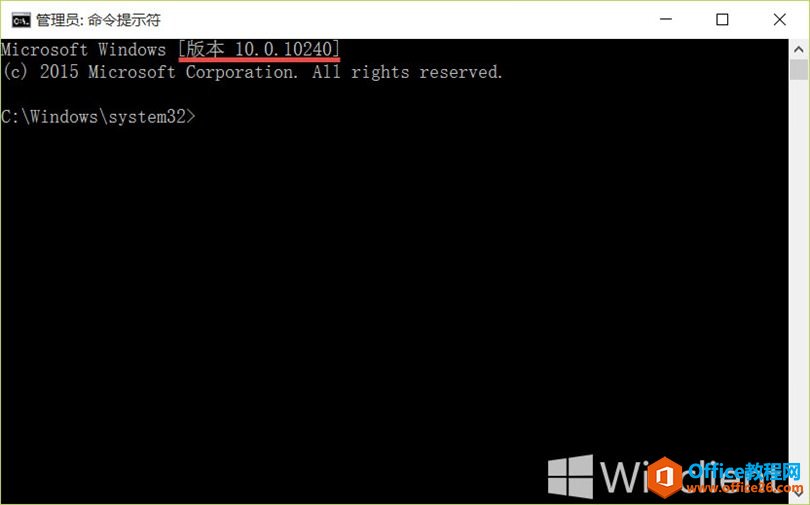
当然,我们也可以在命令提示符中输入如下命令进行查看:
- systeminfo | findstr Build
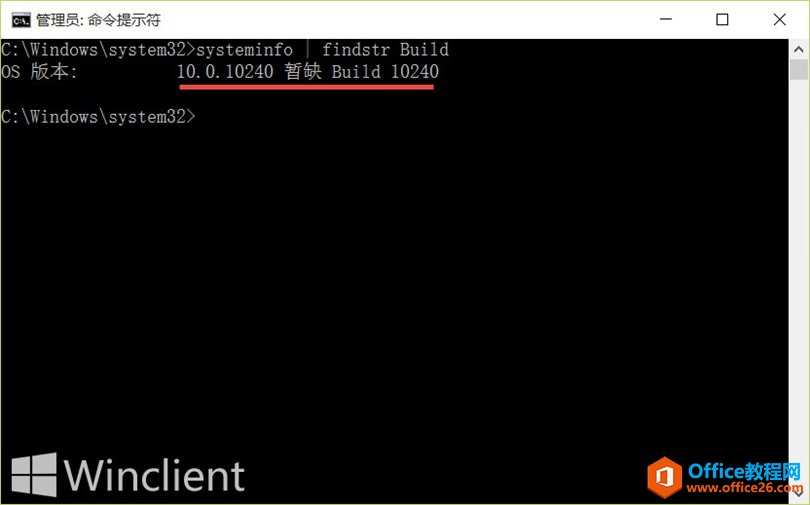
3. 使用注册表进行查看
使用注册表我们可以查看到最为 Windows 10 最为详细的版本号,步骤如下:
1按下 Windows + R — 执行 regedit 命令打开注册表
2浏览到如下路径:
- HKEY_LOCAL_MACHINE\SOFTWARE\Microsoft\Windows NT\CurrentVersion
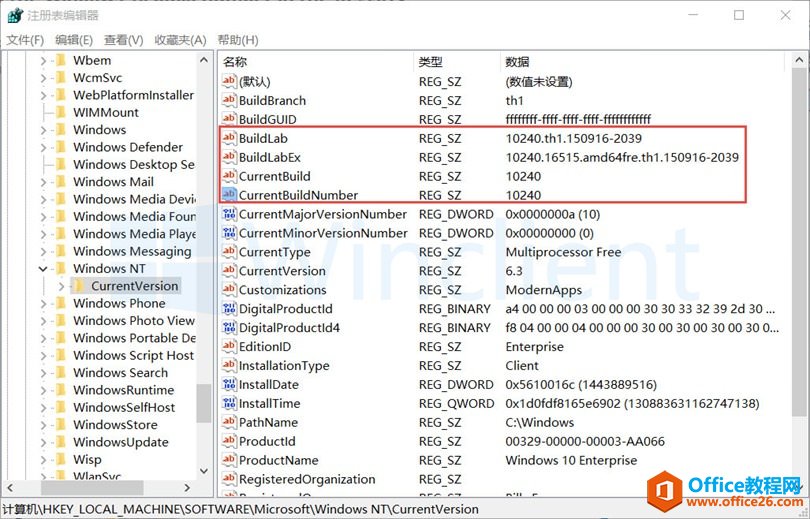
标签: 查看Windows10版本号
相关文章
- 详细阅读
-
如何为Win10家庭版开启组策略编辑器功能详细阅读

经常访问Win10专业网的朋友在看到需要编辑组策略的文章时,会发现,每一个教程都提供了两种方法:方法一是配置组策略;方法二是修改注册表。而两种方法的效果则是相同的。之所以这样,......
2022-04-19 316 组策略编辑器
-
Win10下如何使用DISM命令修复Windows映像详细阅读

DISM工具是一个部署映像服务和管理工具,已经陆续分享了一些DISM工具应用技巧。实际上使用DISM工具还可以修复损坏的Windows映像,下面我们来看一下微软官方的使用DISM工具修复Windows映像教程:......
2022-04-19 55 DISM命令 修复Windows映像
- 详细阅读
- 详细阅读



